- Wissensdatenbank
- Content
- Blog
- Selbstregistrierung für privaten Blog-Content verwenden
Selbstregistrierung für privaten Blog-Content verwenden
Zuletzt aktualisiert am: 10 April 2025
Mit einem der folgenden Abonnements verfügbar (außer in den angegebenen Fällen):
-
Content Hub Professional, Enterprise
Bei aktivierter Selbstregistrierung können sich Blog-Besucher registrieren, um private Blog-Beiträge anzuzeigen. Wenn Besucher Ihren Blog zum ersten Mal aufrufen, können sie private Blog-Beiträge nur bis zum Weiterlesen-Trennzeichen lesen. Erfahren Sie mehr über das Anpassen von Vorlagen für Registrierungsseiten.
Sie können Kontakte identifizieren, die sich selbst registriert haben, indem Sie nach einer bekannten Registrierungszeitpunkt-Kontakteigenschaftund einer unbekannten Eigenschaft Zeitpunkt des Versands der Registrierungs-E-MailKontakteigenschaft filtern. Erfahren Sie mehr über die Kontakteigenschaften, die privatem Content zugeordnet sind.
Bitte beachten: Es ist derzeit nicht möglich, die E-Mail, die Besucher nach der Selbstregistrierung erhalten und in der sie aufgefordert werden, ihre E-Mail-Adresse zu verifizieren, individuell anzupassen.
Selbstregistrierung einrichten
- Klicken Sie in Ihrem HubSpot-Account in der Hauptnavigationsleiste auf das settings Zahnradsymbol, um die Einstellungen aufzurufen.
- Gehen Sie im Menü der linken Seitenleiste zu Content > Privater Content.
- Klicken Sie auf das Dropdown-Menü Domain zum Bearbeiten auswählen und wählen Sie die Domain aus, auf der Ihr privater Content gehostet wird.
- Aktivieren Sie das Kontrollkästchen Selbstregistrierung zulassen.
- Gehen Sie im linken Seitenmenü zu Content > Blog.
- Klicken Sie im Abschnitt Aktuelle Ansicht auf das erste Dropdown-Menü und wählen Sie einen Blog aus. In Accounts mit dem Brands-Add-on ist dies das zweite Dropdown-Menü.
- Wählen Sie im Abschnitt Zugriffssteuerung die Option Öffentlich aus und aktivieren Sie dann das Kontrollkästchen Jedem Zugriff auf den gesamten Blog gewähren, aber nur Mitgliedern Zugriff auf vollständige Beiträge.
Bitte beachten: Wenn Sie diese Einstellung aktivieren, haben Sie die Möglichkeit, Blog-Beiträge so festzulegen, dass sie die Selbstregistrierung nutzen. Sie müssen weiterhin einzelne Blog-Beiträge so festlegen, dass Selbstregistrierung verwendet wird.
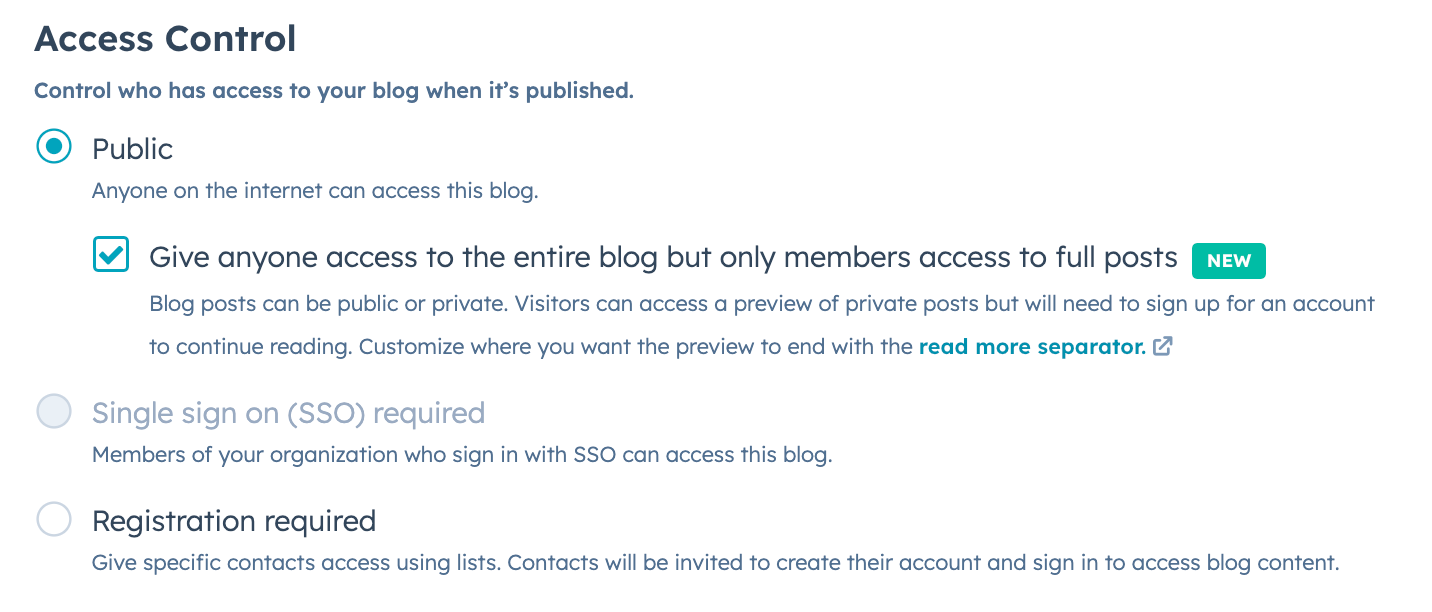
- Klicken Sie unten links auf Speichern.
Selbstregistrierung für einzelne Blog-Beiträge aktivieren
Nachdem Sie Selbstregistrierung eingerichtet haben, können Sie für jeden Blog-Beitrag festlegen, ob sich die Besucher registrieren müssen, um ihn zu sehen.
- Gehen Sie in Ihrem HubSpot-Account zu Content > Blog..
- Klicken Sie auf den Namen Ihres Beitrags.
- Klicken Sie auf das Menü Einstellungen und wählen Sie Zugriffssteuerung aus.
- Wählen Sie im Dialogfeld die Option Registrierung erforderlich aus.
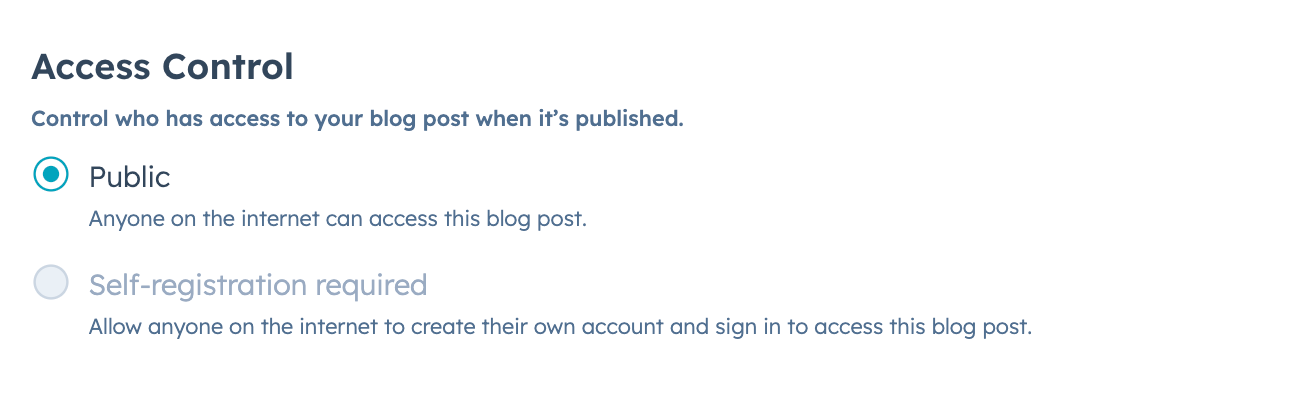
- So zeigen Sie in einer Vorschau an, wie der Beitrag für nicht angemeldete Besucher aussieht:
- Klicken Sie im Content-Editor oben rechts auf Vorschau.
- Klicken Sie auf das Dropdown-Menü Vorschau als und wählen Sie Besucher (nicht angemeldet) aus.
- Wenn Sie Ihren Blog-Beitrag fertig bearbeitet haben, klicken Sie oben rechts auf Veröffentlichen oder Aktualisieren.
Selbstregistrierung für mehrere Blog-Beiträge aktivieren
Sie können auf der Indexseite für Blog-Beiträge Selbstregistrierung für mehrere Blog-Beiträge auf einmal aktivieren.
- Gehen Sie in Ihrem HubSpot-Account zu Content > Blog..
- Aktivieren Sie das Kontrollkästchen neben den einzelnen Blog-Beiträgen.
- Klicken Sie oben in der Tabelle auf das Drop-down-Menü Mehrund wählen Sie Zielgruppenzugriff steuern aus.
- Wählen Sie im rechten Bereich Selbstregistrierung erforderlich aus und klicken Sie dann auf Speichern als.
